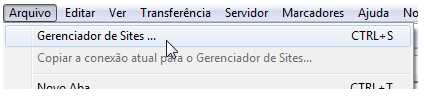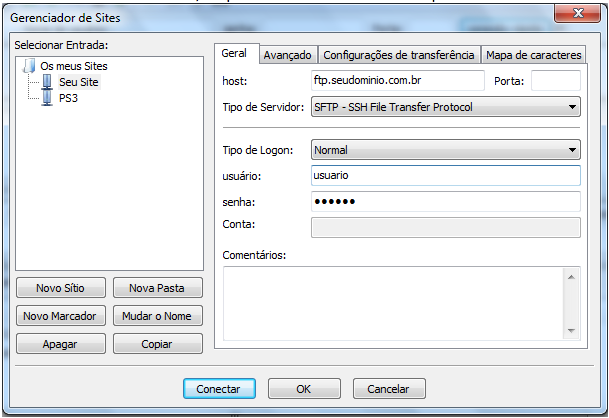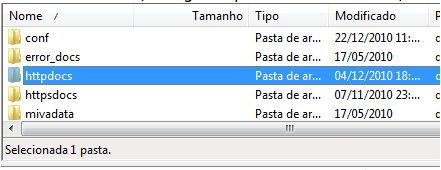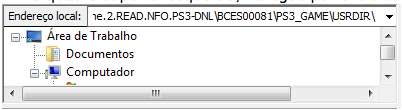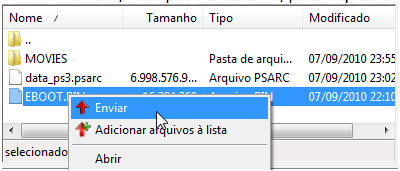Tutorial utilizando FTP para subir um site PHP HTML
1) Certifique-se de que possui um programa cliente FTP. Caso não tenha, recomendamos o open source FileZilla Client¹, encontrado neste endereço:
1.1) O FileZilla será o programa que usaremos para ilustrar este tutorial.
2) Executando o FileZilla, vá ao Menu Arquivo>Gerenciador de Sites
3) No Gerenciador de Sites, clique no botão ![]() e preencha com os dados transmitidos pelo email de Configurações, com os dados do FTP, na aba Geral:
e preencha com os dados transmitidos pelo email de Configurações, com os dados do FTP, na aba Geral:
5) O FileZilla divide em vários quadros o seu programa, onde na esquerda temos o seu computador e na direita o computador remoto, que chamamos de servidor.
6) Na lateral direita, navegando por entre os diretórios, abra httpdocs, com um duplo clique:
7) No quadro superior esquerdo, navegue por entre os diretórios da sua máquina:
8) No quadro inferior esquerdo, verá o conteúdo do diretório selecionado no quadro superior esquerdo. Assim que estiver visualizando o arquivo que deseja submeter ao servidor remoto, você pode arrastá-lo, para o quadro inferior direito, ou se preferir, clicar com o direito do mouse e selecionar Enviar, no menu de contexto.
Arquivos HTML e PHP são colocados imeditamente em produção, sendo que a primeira página chamada pelo servidor remoto precisa ser chamada de index.html ou index.php.
No navegador, basta acessar seu site e visualizar a mudança. Caso o navegador não mostre a mudança efetuada, significa que não atualizou ou está em cache, em sua máquina. Faça o reload ou F5. No Windows, pode forçar a releitura de cache no Internet Explorer usando Ctrl+F5.